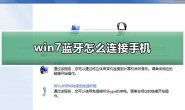蓝牙是我们接收传输文件时非常方便的功能,现在更是有蓝牙音响等设备。但是早在win7时,系统就自带了蓝牙功能,如果大家用不了蓝牙的话,可以尝试在适配器中启用蓝牙功能,下面就来看看具体方法吧。
方法一:
1、首先点击“开始”,选择“控制面板”。
2、在左边栏中选择“更改适配器设置”。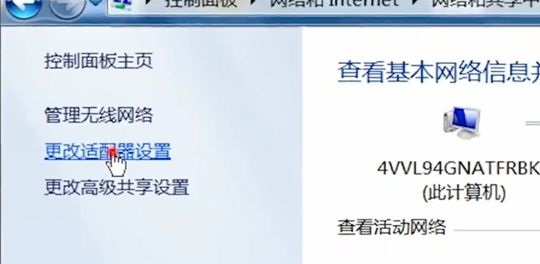
4、在弹出窗口中选择“网络和 Internet”。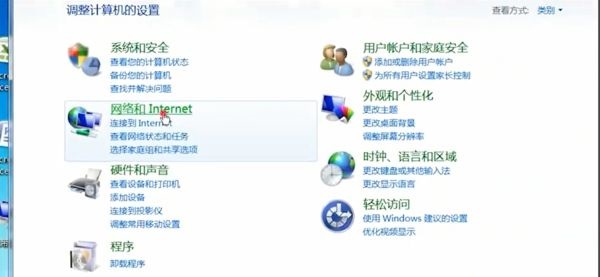
5、右键点击“Bluetooth”,选择“启用”。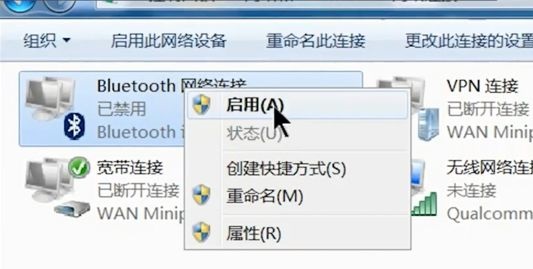
方法二:
1、键盘同时按“win+r”,然后输入“services.msc”。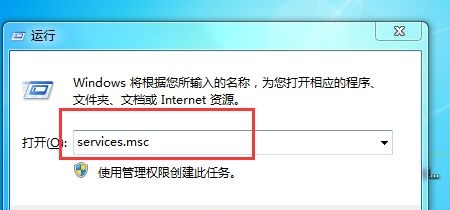
2、在弹出窗口中找到“Bluetooth Support Service”,右键选择“属性”。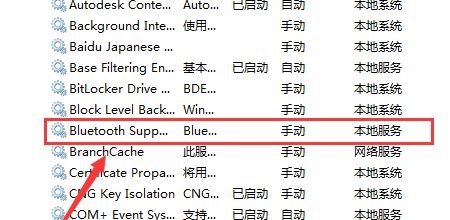
3、在“常规”选项卡中将“启动类型”改为“自动”。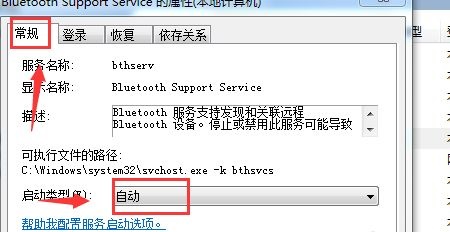
4、然后点击下方“启动”,再点击“确定”即可。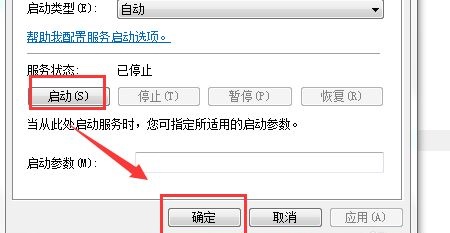
方法三:
如果上述方法都没有办法使用蓝牙,那很有可能是本系统没有蓝牙功能,如果一定要使用蓝牙,那就需要重装系统了。【win7 稳定版本下载】